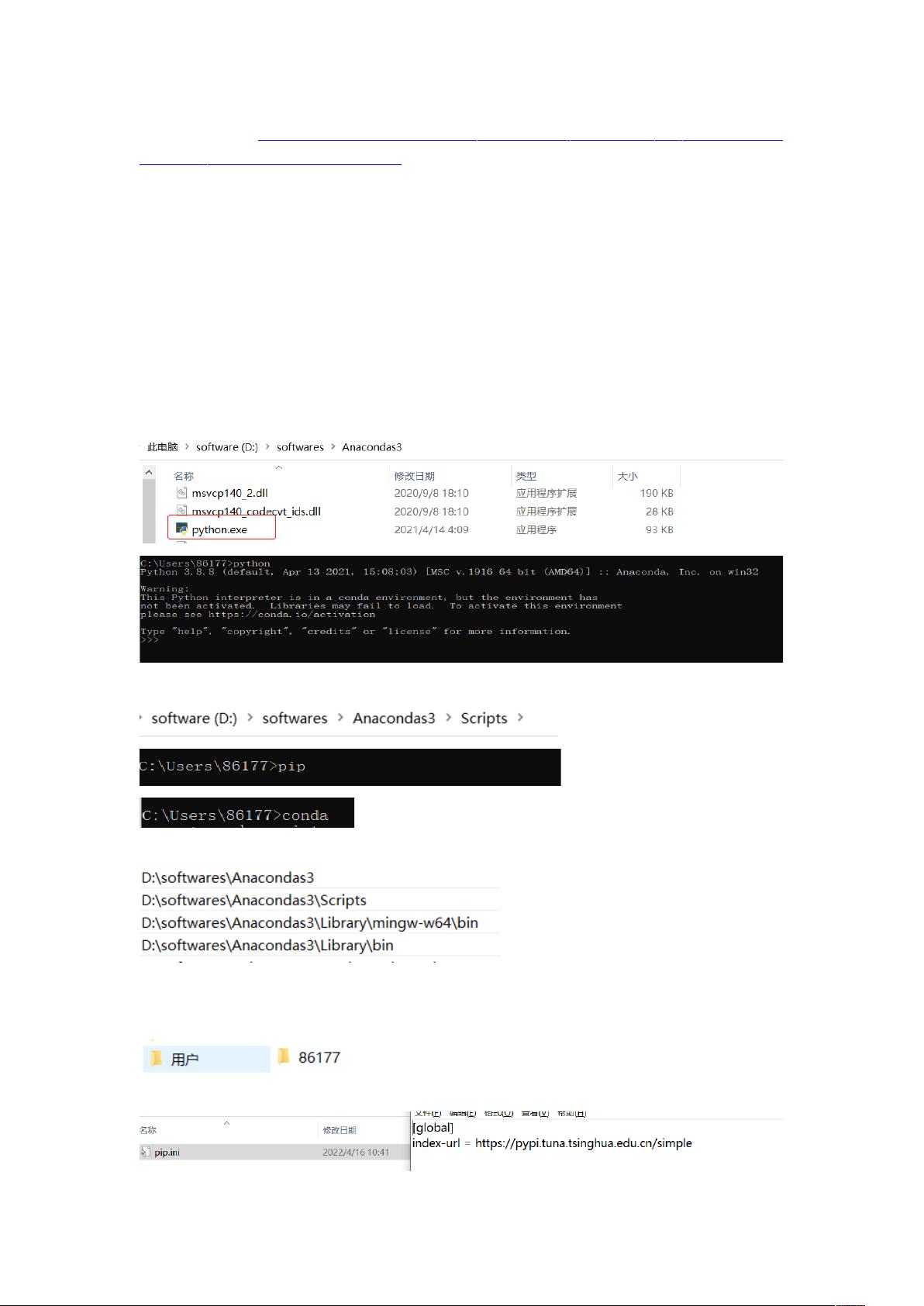Anaconda快速安装及环境管理指南
需积分: 0 40 浏览量
更新于2024-08-05
1
收藏 301KB DOCX 举报
Anaconda是一个广泛用于数据科学和机器学习领域的开源Python发行版,它不仅包含了Python基础库,还内置了许多科学计算相关的工具和库。本文主要介绍了如何在Windows系统上安装Anaconda,并利用其强大的环境管理功能来创建、管理不同的开发环境。
首先,安装Anaconda时需要注意以下几点:
1. **安装路径**:为了避免中文字符或空格带来的潜在问题,应选择英文路径进行安装,确保所有路径名都是纯英文的。
2. **环境变量**:安装过程中,用户不需要让Anaconda自动配置环境变量,而是需要手动配置。配置路径主要包括:
- 路径1:这个路径指向Python解释器的安装位置,方便后续调用。
- 路径2:包含conda和pip这两个关键工具的路径,用于执行包管理任务。
3. **国内镜像**:为了提升下载速度,建议使用国内镜像源,如清华大学的Tuna源。可以通过`conda config --add-channels https://pypi.tuna.tsinghua.edu.cn/simple`添加镜像,然后通过`conda config --show-channels`查看是否成功添加。
接下来,是如何使用conda进行环境管理:
- **创建环境**:`conda create -n p_SFC_Deployment python=3.6`命令用于创建一个新的名为`p_SFC_Deployment`的Python 3.6环境。新环境的包将存储在`envs/p_SFC_Deployment`下,可以直接查看site-packages目录确认。
- **删除环境**:使用`conda env remove -n p_SFC_Deployment`可以删除指定的环境。
- **安装包**:在激活了特定环境后(`activate p_SFC_Deployment`),可以通过`pip install name==版本号`来安装指定版本的Python包。此外,`conda env export > p_SFC_Deployment.yaml`用于导出环境设置,以便于复制环境。
- **导出库列表**:`pip freeze > fire.txt`用于生成一个包含当前环境所有库及其版本的文本文件,便于后续安装。
- **关闭环境**:通过`deactivate`命令关闭当前激活的虚拟环境。
最后,本文提到了如何将Anaconda与PyCharm集成,尽管这部分没有详细说明具体步骤,但通常情况下,可以在PyCharm的设置中添加Anaconda路径,使得PyCharm能够识别和使用conda环境中的Python解释器和库。
Anaconda通过提供预装的库、独立的开发环境以及与IDE的良好整合,极大地简化了数据科学家和开发者的工作流程,尤其是在处理科学计算和机器学习任务时,它的效率和便利性尤为突出。熟练掌握Anaconda的安装和环境管理,对于从事相关领域的专业人士来说至关重要。
点击了解资源详情
点击了解资源详情
点击了解资源详情
2024-03-24 上传
2024-05-17 上传
2024-05-09 上传
2024-06-21 上传
qq_44181410
- 粉丝: 6
- 资源: 2
 已收录资源合集
已收录资源合集